Windows 10 Storage Sense Nasıl Etkinleştirilir ve Yapılandırılır
Microsoft, Windows 10 / / March 17, 2020
Son Güncelleme Tarihi:

Windows 10 Storage Sense kullanarak geçici sistem ve uygulama dosyalarını otomatik olarak silin. Windows'un bu yeni özelliğini nasıl etkinleştireceğinizi ve yapılandıracağınızı inceleyelim.
Windows 10, sabit disk alanı kaplamaktan başka bir şey yapmayan eski geçici dosyaları yalan söyleme alışkanlığına sahiptir. Windows 10'da yeni bir özellik denildi Depolama Alanı geçici dosyaları ve içeriği geri dönüşüm kutunuzdan otomatik olarak silerek bu sorunun çözülmesine yardımcı olur. Varsayılan olarak etkin değildir, bu yüzden sabit sürücünüzü güzel ve temiz tutmak için etkinleştirip yapılandırmak için içeri girip inceleyelim.
Windows 10'da Storage Sense nasıl etkinleştirilir
Adresine giderek Ayarlar> Sistem> Depolama, ya da kullan Windows klavye kısayoluWindows tuşu + Q ve yazın:depolama. Storage Sense seçeneğini kaçırmak zordur, etkinleştirmek için seçim anahtarını çevirmeniz yeterlidir.
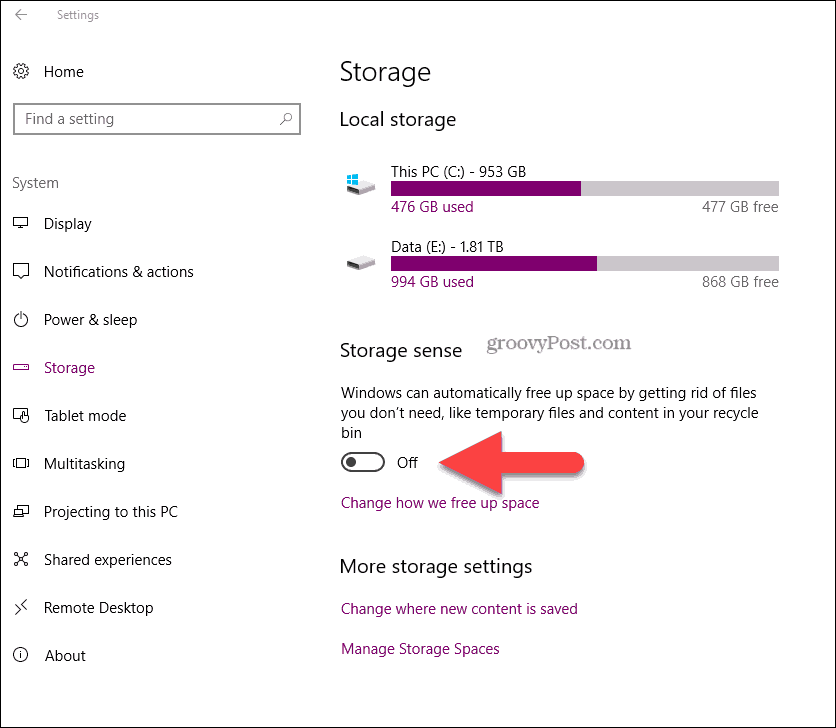
Storage Sense uygulamasını özelleştirmek için metni tıklayın Yer açma şeklimizi değiştirin.
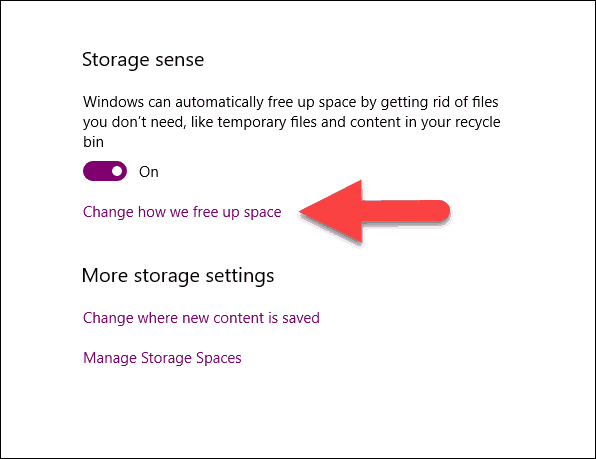
Çoğu durumda, varsayılan ayarlar mükemmeldir, ancak İndirilenler Klasörünüzdeki dosyaları asla silme alışkanlığınız (ör. me), Windows'un 30 saniye boyunca değiştirilmediyse indirme klasörünüzdeki dosyaları otomatik olarak silmesi için bu kutuyu işaretleyebilirsiniz. günler. Çoğumuz için indirmeler bir nedenden dolayı saklanır, bu nedenle bunun varsayılan olarak ayarlanmamış olması şaşırtıcı değildir.
Bununla birlikte, 30 gün boyunca beklemek istemiyorsanız, pencerelerin sayfada yapılandırdığınız ayarları kullanarak boş alan boşaltması için Şimdi Temizle düğmesini tıklamanız yeterlidir.
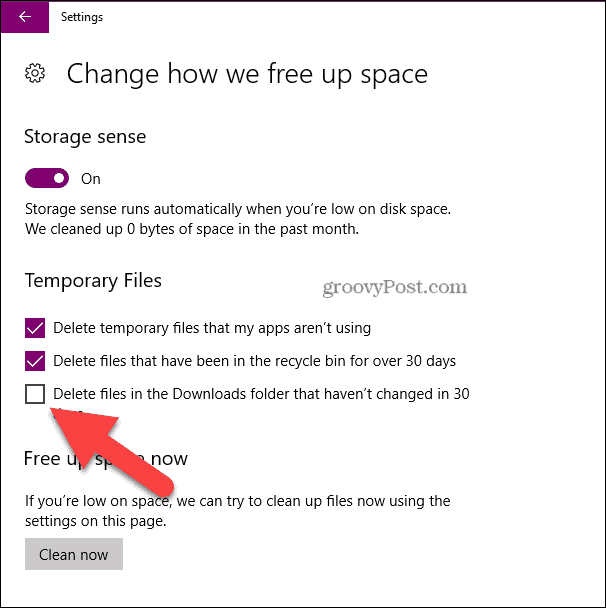
Windows 10 işletim sistemi, her Windows Update ile daha da güçlenmeye devam ediyor. Windows 10 Depolama Alanı özellik bunun iyi bir örneğidir. Önceden, disk temizleme oldukça manueldiAncak, benim için otomatik olarak yenmek zor - sadece ayarlayın ve unutun.
Sürücünüzü temizlediyseniz ve yine de daha fazla alana ihtiyacınız varsa, tarayıcı önbelleğinizi temizlemeyi düşünün veya başka bir araç kullanarak CCleaner sisteminizde yüklü diğer uygulamalardan geçici dosyaları boşaltmak için.


